Avec un logiciel de clonage, vous pouvez facilement copier votre ancien disque dur et le dupliquer sur un nouveau disque dur. Cela est utile par exemple pour faire des sauvegardes. Mais aussi lorsque vous souhaitez remplacer un ancien disque dur par un nouveau. Un outil de clonage de disque dur vous aide même à cloner votre ancien disque dur sur un SSD, un jeu d’enfant. Grâce à nos conseils et au bon freeware, le clonage de disque dur se fait en un tour de main.
- Avec un logiciel de clonage, vous pouvez copier facilement et confortablement vos données sur un nouveau disque dur.
- Il est également possible de passer sans problème d’un HDD à un SSD.
- Nous vous donnons des conseils pour le processus de clonage avec différents outils.
Table des matières
1. ce qui se passe lors du clonage du disque dur

Pour protéger vos fichiers contre la perte, il existe différentes possibilités. Un cloneur de disque dur gratuit convient également aux utilisateurs inexpérimentés. Il vous permet de copier vos disques durs en quelques étapes et de les cloner sur un disque dur externe pour les sauvegarder ou de les dupliquer directement sur un nouveau disque dur interne.
Une image exacte de votre disque dur est alors créée, que vous pouvez copier directement sur le nouveau disque dur sans réinstallation. C’est justement lorsque votre ancien disque dur devient de plus en plus lent que beaucoup envisagent de le remplacer par un plus rapide. Vous souhaitez par exemple cloner vos données du HDD vers le SSD ? Windows 10 ne propose pas d’option à cet effet, mais il existe de nombreux logiciels gratuits de copie de disque dur qui se chargent pour vous du transfert vers un disque dur plus rapide et plus performant.
1.1 Ce dont vous avez besoin pour copier le disque dur
Il existe deux possibilités courantes que vous pouvez utiliser si vous souhaitez transférer votre disque dur système vers un autre :
- via un support de stockage externe avec une clé de démarrage
- avec un logiciel de clonage
Pour effectuer une sauvegarde de votre disque dur, un disque dur externe est bien sûr tout indiqué. Surtout si vous n’avez pas envie de déplacer des fichiers individuels. Si vous souhaitez toutefois transférer la copie du disque dur externe sur un nouveau PC, vous avez également besoin d’une clé USB avec laquelle vous pouvez démarrer votre version de Windows 10.
L’utilisation d’un outil est plus simple – et donc la méthode la plus judicieuse pour les non-initiés. Pour cela, vous n’avez pas besoin d’un support de stockage externe supplémentaire. Le logiciel se charge de toutes les étapes et vous crée une copie rapidement et facilement.
2. copier de l’ancien disque dur vers le nouveau
Si vous achetez un nouveau disque dur pour votre PC, celui-ci devrait naturellement présenter quelques avantages. Le disque dur HDD classique devient plus lent avec le temps, et éventuellement l’espace de stockage devient insuffisant. Vous pouvez bien sûr acheter un disque dur du même type – il fonctionnera définitivement plus vite à nouveau et en ce qui concerne l’espace de stockage, de nombreuses options sont à votre disposition.
L’alternative est un disque dur SSD, qui est certes un peu plus cher, mais qui offre de nombreux avantages par rapport aux disques durs traditionnels :
- ils fonctionnent nettement plus vite
- ils sont agréablement silencieux, car ils produisent moins de chaleur
- ils sont économiques, car ils consomment moins d’énergie
- ils sont robustes et ont donc une longue durée de vie
Vous trouverez ici une comparaison plus détaillée des deux types de disques durs.
2.1. cloner un HDD sur un SSD
Vous vous demandez si vous pouvez cloner votre HDD et le transférer sur un SSD lorsque vous installez un SSD ? Avec un logiciel de clonage, ce n’est pas du tout un problème. Nous vous indiquons dans le chapitre suivant quel logiciel gratuit est le plus approprié pour cloner votre disque dur.

Tout d’abord, vous devez connecter le nouveau disque dur à votre PC. Cela fonctionne de préférence via un port SATA. Si vous n’en avez pas sur votre ordinateur, vous pouvez vous procurer un adaptateur USB-SATA. Pour pouvoir cloner le disque dur de votre ordinateur portable, certains fabricants de SSD fournissent déjà un logiciel sur CD. Si vous ne disposez pas d’un lecteur, vous pouvez également télécharger des outils en ligne. La plupart des programmes vous guident de manière compréhensible à travers le processus de copie.
Ensuite, il ne vous reste plus qu’à installer le nouveau disque dur. Pour ce faire, éteignez le PC, débranchez-le et ouvrez le boîtier. Certains PC ne possèdent pas de compartiment pour un SSD. Dans ce cas, vous devez vous procurer un cadre de montage spécial. Sinon, il suffit de glisser le SSD dans le logement prévu à cet effet. Visser, fermer l’ordinateur et c’est tout.
Attention : ne pas oublier de sauvegarder le disque dur ! Avant de remplacer les disques durs, pensez impérativement à faire une sauvegarde et à la stocker sur un support externe.
3. cloner un disque dur avec un freeware
Pour cloner le disque dur, de nombreux programmes sont disponibles au téléchargement. Nous vous recommandons le logiciel gratuit Macrium Reflect Free pour les systèmes d’exploitation Windows. Il s’agit d’une version allégée de la version complète. Pour pouvoir dupliquer un disque dur et le cloner sur un nouveau lecteur, ce programme est suffisant. Pour des services de sauvegarde et de protection contre les logiciels malveillants complets, il faut toutefois télécharger les versions payantes. Dans ce contexte, il est également recommandé d’utiliser Acronis True Image, qui permet de cloner un disque dur Windows ou Mac.
En outre, il existe encore de nombreux programmes payants que nous avons examinés de plus près dans un comparatif des meilleurs programmes d’image.
La vidéo vous montre clairement comment cloner votre disque dur :
3.1 Cloner un disque dur avec Macrium

Avec Macrium Reflect Free, vous disposez d’une solution très pratique. Une fois que vous avez effectué tous les préparatifs pour le clonage, téléchargez la version gratuite et lancez le programme. Voici quelques conseils sur la manière de procéder :
- Si la langue est l’anglais, utilisez la combinaison de touches [Ctrl] + [Shift] + [L] pour passer le programme en français.
- Sur la page d’accueil, choisissez le support de données que vous souhaitez cloner.
- Cliquez ensuite sur « Choisir un support de données pour le clonage » et sélectionnez votre nouveau disque dur. Vous pouvez conserver les options affichées
- Macrium sélectionne automatiquement toutes les partitions pour les cloner sur le nouveau disque dur.
- Continuez à cliquer jusqu’à ce qu’un résumé apparaisse. Si tout est correct, lancez le processus de clonage.

Si vous avez acheté un nouveau disque dur avec une capacité de stockage plus importante, vous constaterez après le clonage que la capacité a diminué. En effet, Macrium fait des partitions de la même taille que sur l’ancien disque dur. Vous récupérez ainsi la totalité de la mémoire :
- Ouvrez le Gestionnaire de disques via le menu Démarrer de Windows.
- Sélectionnez le nouveau disque dur désigné par « non alloué ».
- Un clic droit sur « Partition primaire » ouvre un menu contextuel dans lequel vous sélectionnez « Étendre le volume ».
- Un assistant s’ouvre, dans lequel vous pouvez à nouveau augmenter la mémoire maximale du disque dur
4. outils gratuits des fabricants de SSD pour cloner un disque dur sur le SSD
De nombreux fabricants de SSD proposent également sur Internet, sur leur page d’accueil, des logiciels gratuits pour cloner un SSD. Samsung, par exemple, facilite le passage à un SSD avec le logiciel gratuit Samsung Data Migration.
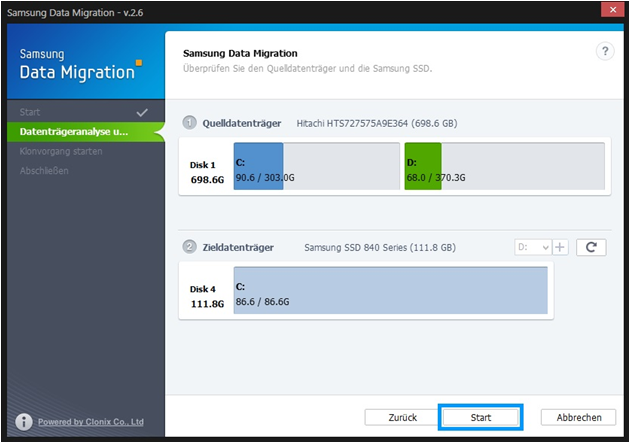
L’utilisation du freeware est très simple, mais présente quelques restrictions :
- Le logiciel ne fonctionne qu’avec les séries grand public de SSD Samsung comme les séries 8xx ou 9xx.
- Les disques dynamiques ne sont pas pris en charge.
- Seules trois partitions au maximum sont copiées du disque source vers le SSD.
- Le disque dur ne doit pas être crypté avec Bitlocker ou des outils similaires.

